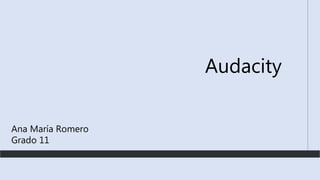
Presentacion
- 1. Ana María Romero Grado 11 Audacity
- 2. Función • Su función es la edición y la grabación de sonidos de forma sencilla, es para todo el publico. • Ofrece la facilidad de editar, grabar, recortar, copiar y pegar, básicamente ofrece acciones que facilitan la modificación de los sonidos grabados, • Los medios que permite de exportación, importación y grabación son: WAV Mp3
- 3. Herramientas • 1. Envolvente. Esta herramienta, se usa habitualmente para hacer fundidos de entrada y salida. Al seleccionar esta herramienta, observarás que la pista cambia ligeramente. Pero, sobre todo, es que hay dos líneas azules-moradas en la parte superior e inferior de la onda. Estas líneas son el nivel de volumen que le aplicas a la onda. Además, si haces clic sobre estas líneas azulada se creará unos puntos de control para que puedas bajar o subir el volumen como quieras.
- 4. Herramientas • 2. Traslado en el tiempo. • Si guardaste bien el proyecto de la semana pasada, al volver abrirlo, estará igual que lo dejaste. Lo que vas a hacer ahora es, desplazar la segunda onda hacia donde tu quieras. • Por ejemplo: si quieres desplazar la onda de la pista nº2, hacía la derecha al segundo 5, solo tienes que hacer clic en la herramienta Traslado en el tiempo. • Una vez seleccionada la herramienta en cuestión, colocas el ratón sobre la onda que quieres mover y haces clic con el botón izquierdo. • Y, manteniendo ese botón apretado, mueves la onda hacía donde quieras. • Si quieres poner la onda en un segundo en cuestión, te fijas en la barra de tiempo y la zona oscurecida de la pista seleccionada esta donde quieres.
- 5. Características • Grabación de audio en tiempo real. • Edición archivos de audio tipo Ogg Vorbis, MP3, WAV, AIFF, AU, LOF Y WMP. • Conversión entre formatos de tipo audio. • Importación de archivos de formato MIDI, RAW Y MP3. • Edición de pistas múltiples. • Agregar efectos al sonido (eco, inversión, tono, etc.). • Posibilidad de usar pluyin para aumentar su funcionalidad.
- 6. QUE HACER EN CASO DE? • Puedo borrar la voz en una grabación? • Con algunas grabaciones estéreo, es posible remover al vocalista por el modo en el que las grabaciones fueron mezcladas en estudio. A menudo, colocan las voces en el centro exacto de la grabación, mientras que todos los demás instrumentos están un poco hacia un lado o el otro. Si substraes el canal derecho del canal izquierdo, las voces se cancelan completamente, dejando únicamente los otros instrumentos. • Esto solamente funciona en algunas grabaciones! • Para intentar esto en Audacity, debes importar una grabación estéreo, luego abrir el menú de pista (haciendo clic en la pequeña flecha al lado del nombre de la pista) y seleccionar «Partir Pista Estéreo». Ahora selecciona la pista de abajo (el canal derecho) y aplica el efecto «Invertir» (en el menú Efectos). Finalmente, utiliza los menus de pista de cada una de ellas para hacerlas canales Mono, y luego mézclalas siguiente a esto las voces desaparecerán. • 3. Cuando trato de grabar armonías con mi propia voz, ¿por qué ambas pistas están fuera de sincronización? • Esto es normal y sucede porque hay un pequeño retraso entre cuando Audacity comienza a reproducir sonido y cuando realmente llega a tus parlantes. Audacity no trata de corregir automáticamente este retraso, y debes hacerlo manualmente. • Para corregir este retraso, utiliza la «Herramienta de Traslado en Tiempo» (uno de los cuatro botones de la esquina superior izquierda) para deslizar una de las pistas hasta alinearlas. Nota que puedes utilizar esta herramienta mientras estás escuchando la grabación.